Come selezionare i file con la Gestione file
Le opzioni di selezione dei file sono accessibili tramite la barra degli strumenti Gestione file. Per ogni opzione sono disponibili dei tasti di scelta rapida.
Remember: Un precedente Più oppure Premier sottoscrizione, o è necessario un account di Base per il modulo di Base per utilizzare questa funzionalità. Devi avere Consenti il controllo remoto completo autorizzazione abilitato per usare questa funzionalità.
Per accedere alla Gestione File, fai clic sull’icona Gestione File nella
Computer pagina o
LogMeIn Central menu a sinistra una volta connesso all’host.
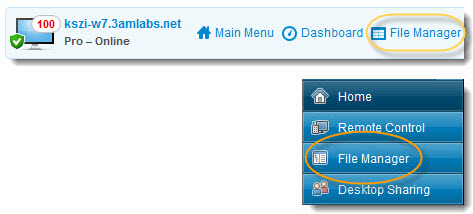
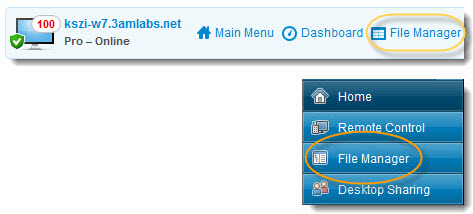
| Opzione | Icona (client Windows) | Scelta rapida (client Windows) | Descrizione |
|---|---|---|---|
| Seleziona file |  |
+ (nel tastierino numerico) | Apre una finestra di dialogo che consente di selezionare più file. |
| Deseleziona file |  |
- (nel tastierino numerico) | Apre una finestra di dialogo che consente di deselezionare i file selezionati. |
| Seleziona tutto | Ctrl+A | Seleziona tutti i file nella posizione corrente. | |
| Deseleziona tutto | Ctrl+- (nel tastierino numerico) | Deseleziona tutti i file nella posizione corrente. | |
| Inverti selezione | * (nel tastierino numerico) | Inverte lo stato di selezione corrente (gli elementi selezionati vengono deselezionati, e vengono selezionati gli elementi correntemente non selezionati). |
Example: Come posso selezionare o deselezionare file con il selettore del file?
Il seguente elenco fornisce esempi dell’uso del selettore file della Gestione file:
| Cosa selezionare | Sintassi nel selettore file |
|---|---|
| Selezionare tutti i file. | * |
| Selezionare tutti i file e le cartelle. | \* |
| Selezionare tutti i file .exe in una directory. | *.exe |
| Selezionare tutti i file e le cartelle, poi deselezionare tutti i file .jpg.
Important: È possibile deselezionare solamente directory intere, non file all’interno delle directory.
|
|
